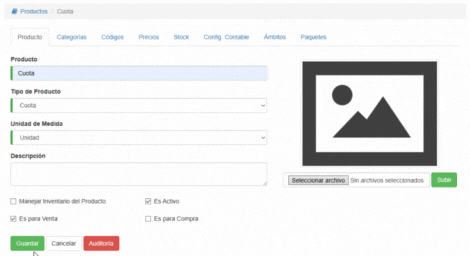Agregar Productos
Para registrar un nuevo producto, hacer clic en el botón Agregar Producto:
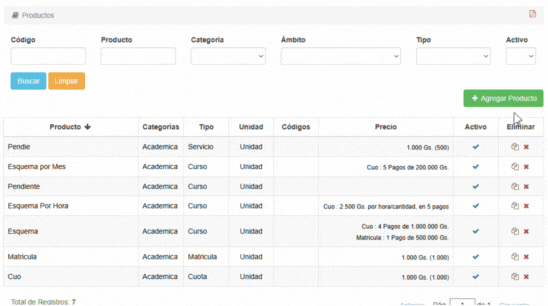
El sistema mostrará la siguiente interfaz:
Se deben completar los siguientes campos:
- Producto: Nombre del producto. Debe ser único.
- Tipo de Producto: Define la naturaleza del producto.
- Categoría Principal: Selección de la categoría principal.
- Unidad de Medida: Informativa, no afecta el funcionamiento del sistema.
- Ámbitos: (Opcional) Permite asignar sucursales o áreas específicas.
- Descripción: (Opcional) Observaciones o detalles adicionales.
- Manejar Inventario del Producto: Marca si el producto será gestionado por stock.
- Es Activo: Indica si el producto está habilitado para uso en operaciones.
- Es para Venta / Es para Compra: Define si el producto puede utilizarse en operaciones de venta y/o compra.
Los campos obligatorios están marcados con una línea roja.
Una vez completados los datos mínimos requeridos, hacer clic en Guardar.
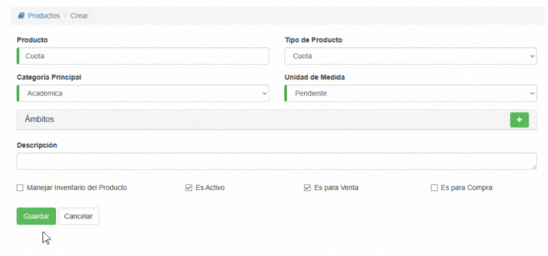
Al guardar el formulario inicial, el sistema habilita dos opciones:
- Agregar información adicional mediante pestañas complementarias.
- Finalizar el registro directamente, si no se requiere más información.
Completar información adicional
Después del registro inicial, se habilitan pestañas complementarias para enriquecer la ficha del producto. Estas permiten agregar, editar y eliminar información según corresponda.
Cada sección presenta un comportamiento común:
- Botón para agregar datos (abre un formulario emergente).
- Edición directa haciendo clic sobre el dato visible.
- Eliminación posible solo si el registro no está marcado como “principal” (cuando aplica).
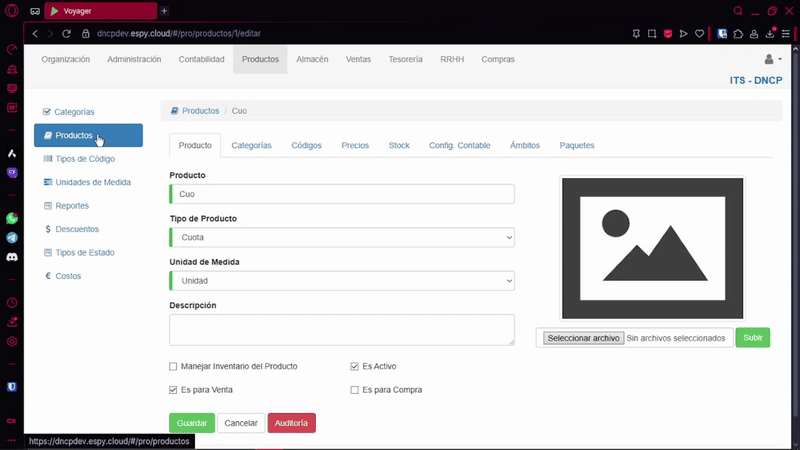
Secciones del producto
Producto (Datos generales)
Permite modificar los datos iniciales del producto.
Esta sección es fundamental y no puede eliminarse.
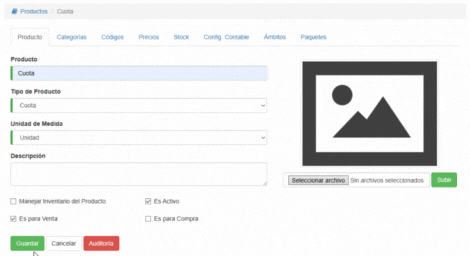
Categorías
- Agregar: Clic en el icono '+', seleccionar categoría y confirmar.

- Eliminar: Clic en 'X' sobre la categoría a eliminar y confirmar la acción, solo se puede eliminar los que no esten marcados como categoria princiaoal con el chec azul.
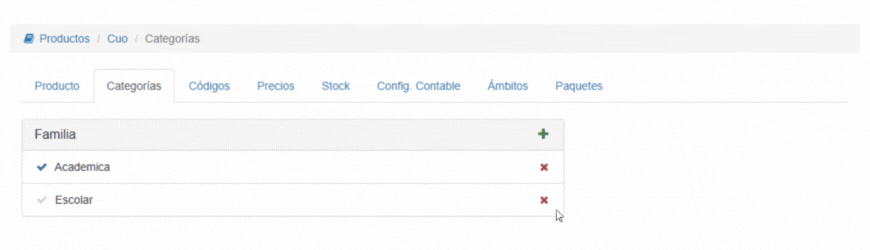
Códigos
- Agregar: Clic en Agregar Código. Se puede escribir manualmente o utilizar la opción Generar código.
- Marcar como principal: Solo se permite un código principal por producto.
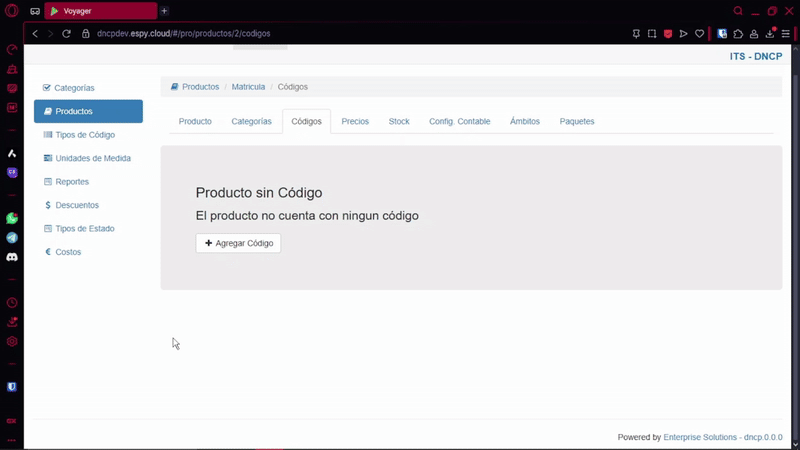
- Editar: Clic sobre el código deseado.
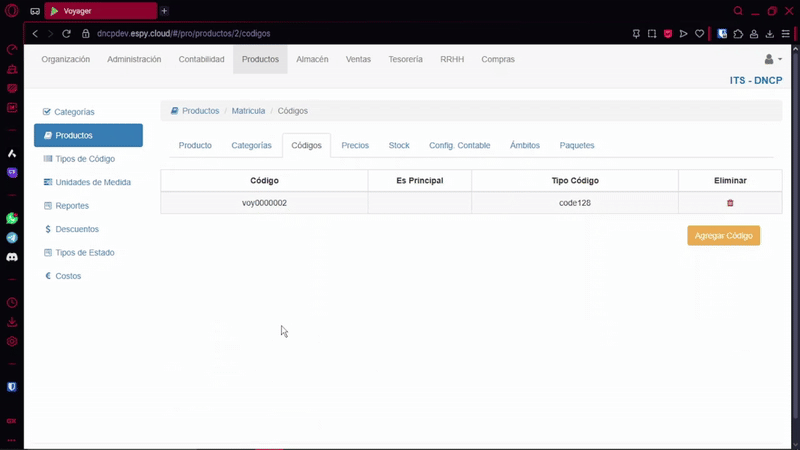
- Eliminar: Solo se pueden eliminar códigos que no estén marcados como principal.
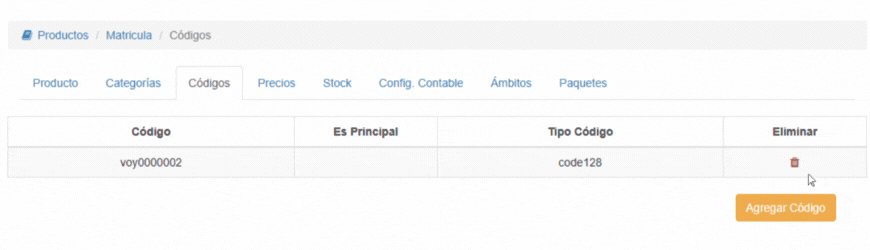
Precios
- Agregar: Clic en Crear Precio, completar datos y guardar.
- Marcar como actual: Icono de viñeta en la columna Es Actual.
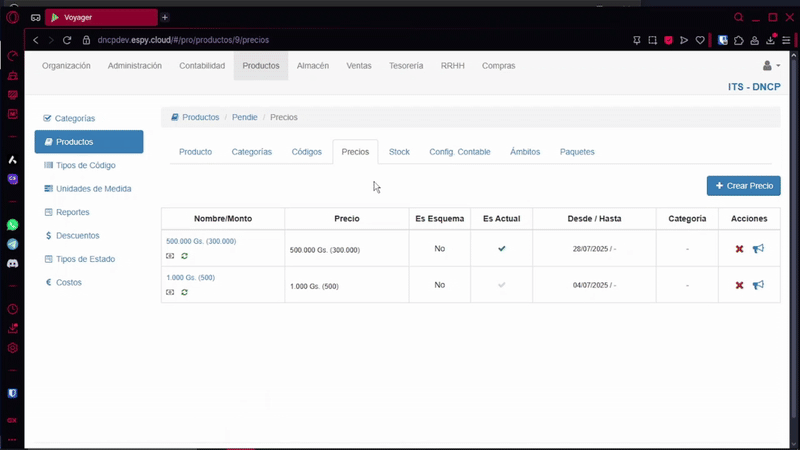
- Eliminar: Icono rojo 'X'.
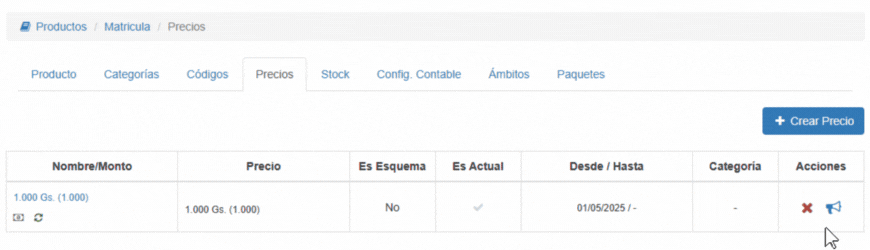
- Accion clic sobre el icono para poder ver las acciones de modificacion que tuvo el precio.
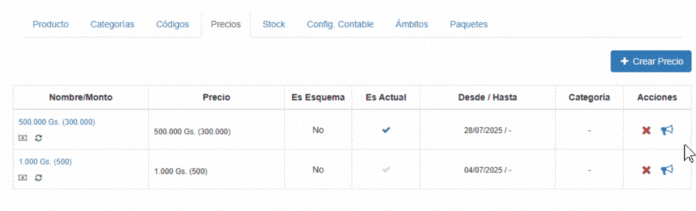
Stock
Define los valores de stock o existencia del producto.
- Agregar: Clic en Agregar Stock rellenar formulario disponible.
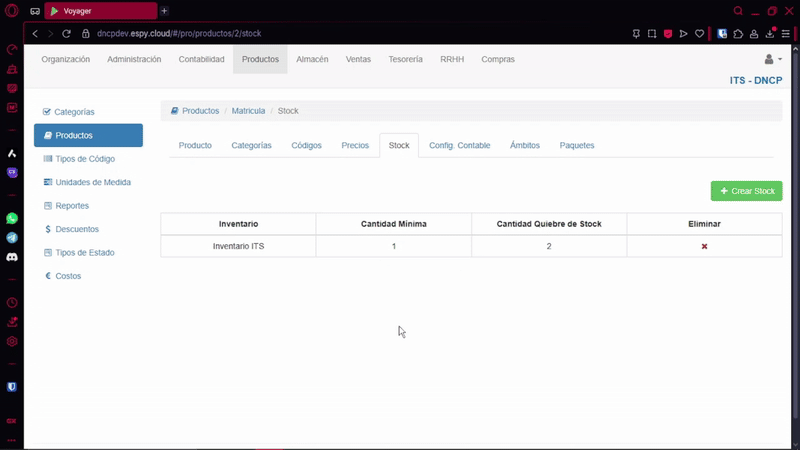
- Editar: Clic sobre campos visibles, hacer los cambios deseado.
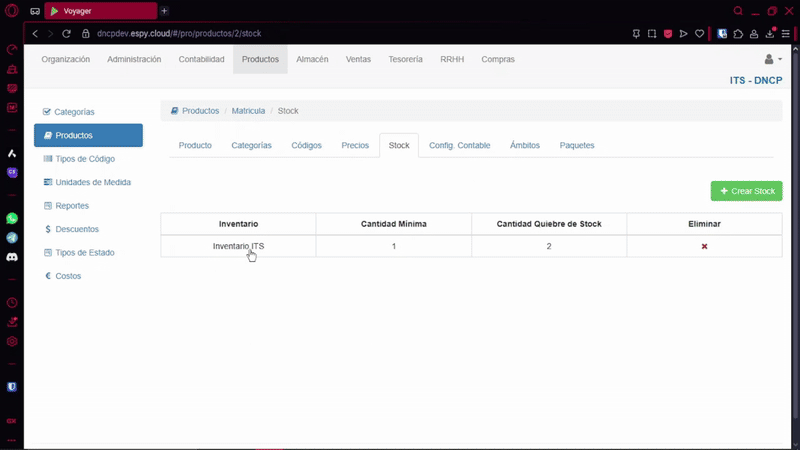
- Eliminar: Icono correspondiente al registro.
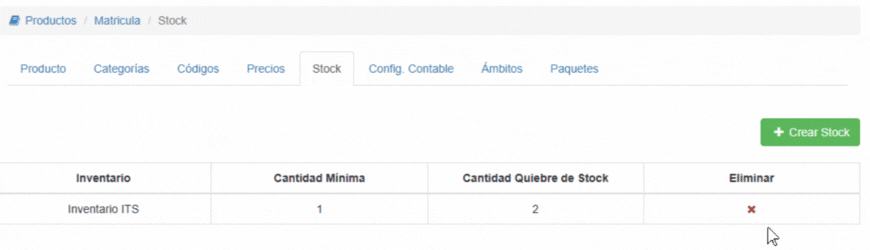
Configuración Contable
Dependiendo del tipo de producto.
- Agregar: Clic en Asignar Cuenta, seleccionar fechas y cuenta, luego guardar.
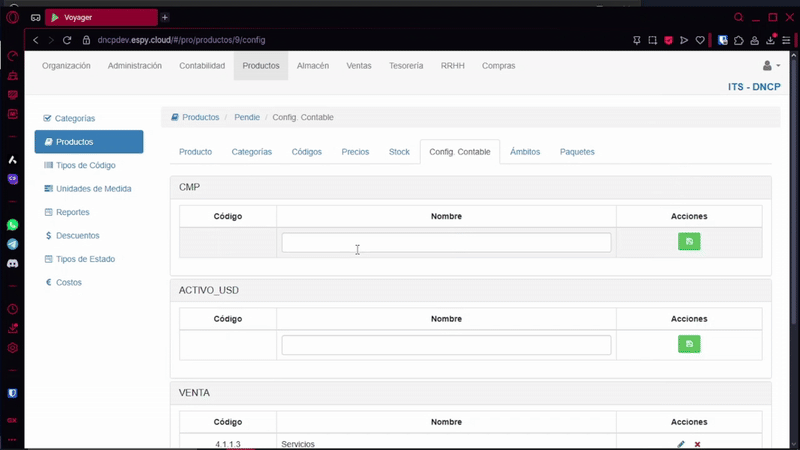
- Editar: Clic sobre el campo deseado.
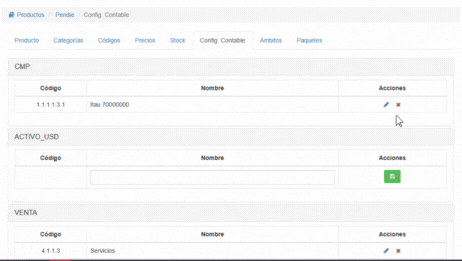
- Eliminar: Clic en el icono 'X' correspondiente.
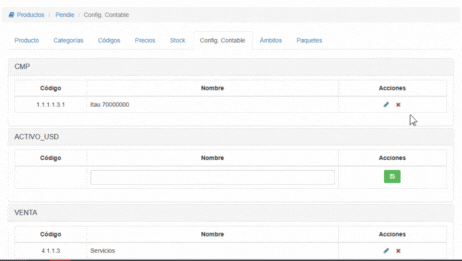
Ámbitos
- Agregar: Clic en Agregar Ámbito, seleccionar y guardar.
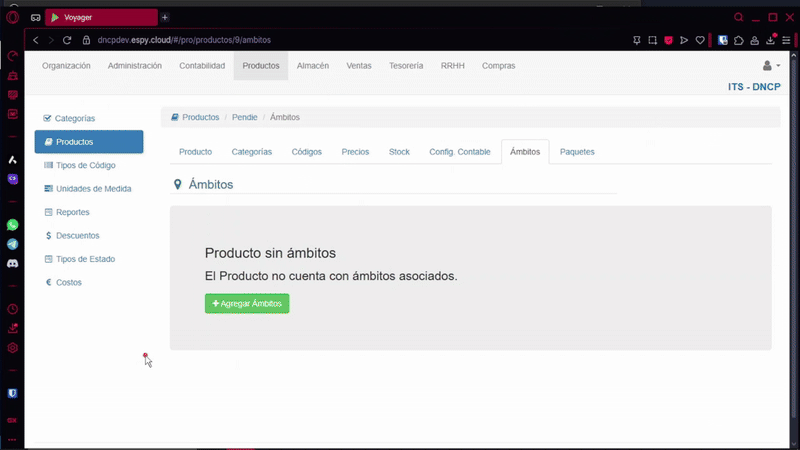
- Eliminar: Clic en 'X' y confirmar.
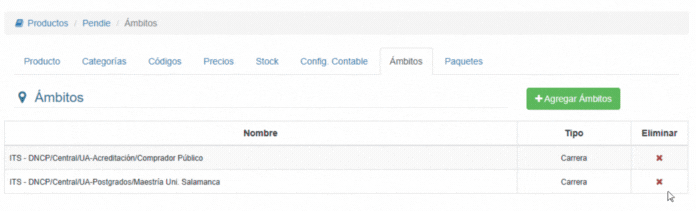
Paquetes
Si corresponde, se puede registrar información asociada a productos tipo paquete.
- Agregar: Completar el formulario correspondiente.
- Editar: Clic sobre los campos visibles.
- Eliminar: Desde el listado, con el icono de eliminación.
Guardar registro
Una vez finalizada la carga de datos en las distintas secciones, hacer clic en Guardar para confirmar.
El sistema redirigirá al listado general de productos, donde se podrá visualizar el nuevo registro.